O programa D-Back Hard Drive Recovery Expert surge como uma solução para restaurar arquivos apagados da lixeira, tanto no Windows quanto no Mac. Vamos explorar o seu funcionamento.
É surpreendente como o erro humano é o principal culpado pela perda de dados, sendo responsável por 50% dos casos. Nesses momentos, softwares de recuperação de dados tornam-se essenciais para resgatar informações cruciais, sejam documentos, imagens, vídeos, entre outros.
O D-Back Hard Drive Recovery Expert foi concebido precisamente para essa finalidade. Ele oferece um plano gratuito com um limite de recuperação de 100 MB, facilitando a avaliação da sua eficácia antes de uma aquisição completa.
Nesta análise, abordaremos alguns dos seus recursos mais notáveis antes de realizar um pequeno teste prático para verificar o seu valor real.
Sem mais demoras, vamos começar.
iMyFone: Recuperação de Arquivos Apagados
A iMyFone é especializada em gerenciamento, recuperação e reparo de dados. Adicionalmente, desenvolvem softwares multimídia e utilitários. Contudo, manteremos o nosso foco na solução de recuperação de dados para Windows, incluindo uma breve análise do seu software de recuperação para Mac.
A ferramenta de recuperação de dados D-Back é eficaz em diversas situações, incluindo a recuperação de:
- Lixeira esvaziada
- Partições perdidas
- Dados formatados
- Dados de dispositivos externos
- Ataques de vírus
- Falhas de sistema
- Partições RAW (irreconhecíveis)
Além disso, este utilitário é compatível com uma ampla gama de dispositivos, como discos rígidos de computadores, drives USB, cartões MicroSD, câmeras digitais, leitores de mídia, unidades zip, entre outros.
Ele suporta a recuperação de mais de 1.000 tipos de arquivos, incluindo os principais formatos de documentos, vídeos, áudios, e-mails e imagens.
Analisando o D-Back Data Recovery Expert
Utilizadores do Windows podem descarregar o D-Back Data Recovery Expert diretamente do site da iMyFone. Após a instalação, a interface do utilizador apresenta-se assim:
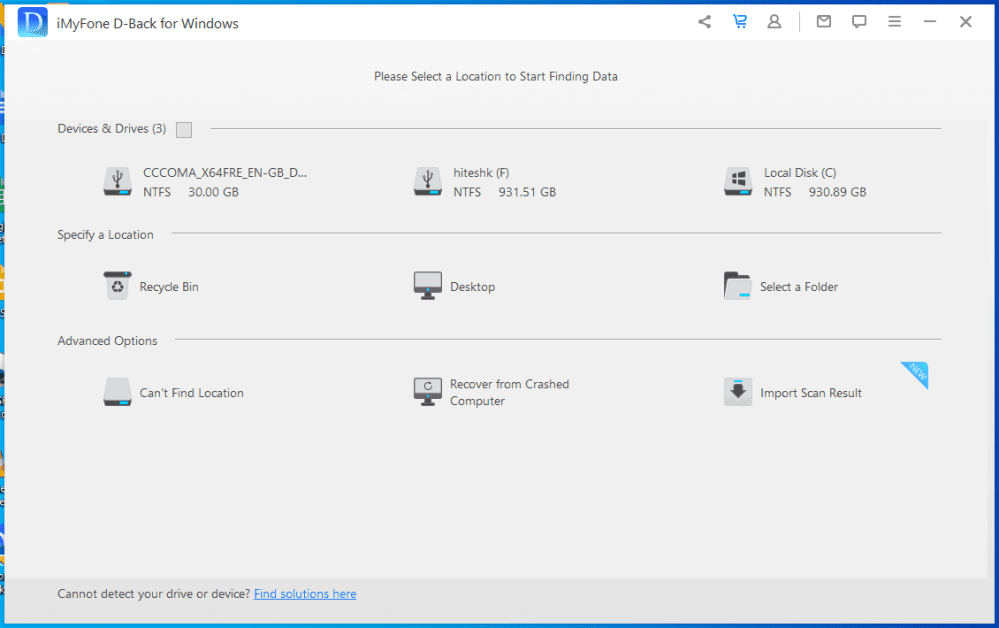
A interface é clara, exibindo todas as unidades disponíveis, tanto internas quanto externas. É vantajoso que ele detecte automaticamente as unidades externas assim que são conectadas, sem necessidade de reinicializar o programa.
O canto superior direito oferece acesso ao suporte, atualizações de software, formulário de feedback, perguntas frequentes, entre outras funcionalidades.
A área central é dedicada ao processo de recuperação, que se resume a três etapas: selecionar a unidade, verificar a existência de arquivos recuperáveis e, finalmente, recuperar os arquivos escolhidos dos resultados da verificação. Um dos grandes diferenciais é a possibilidade de visualizar os arquivos excluídos antes de optar pela recuperação.
À primeira vista, aparenta ser um utilitário de recuperação bastante intuitivo, que pode ser usado por qualquer pessoa, mesmo sem conhecimentos técnicos avançados.
Como Funciona a Recuperação de Dados
Nenhum software de recuperação de dados pode garantir 100% de sucesso. Quando excluímos um arquivo, ele permanece na unidade, ocupando espaço físico, até ser sobrescrito.
Se outro arquivo for gravado nesse mesmo espaço, as chances de recuperar o arquivo excluído anteriormente tornam-se quase nulas.
O cenário ideal seria recuperar os arquivos antigos com o nome original, data/hora, localização, etc. Em alguns casos, no entanto, apenas uma recuperação parcial é possível, com detalhes corrompidos ou arquivos inutilizáveis.
Em conclusão, a melhor prática é efetuar backups regulares de arquivos importantes, uma vez que a recuperação de dados nem sempre funciona, independentemente do software utilizado.
Testando o D-Back Data Recovery
Chegamos ao ponto crucial deste artigo: o teste da recuperação de dados em tempo real. Avaliarei o seu desempenho no meu disco rígido interno.
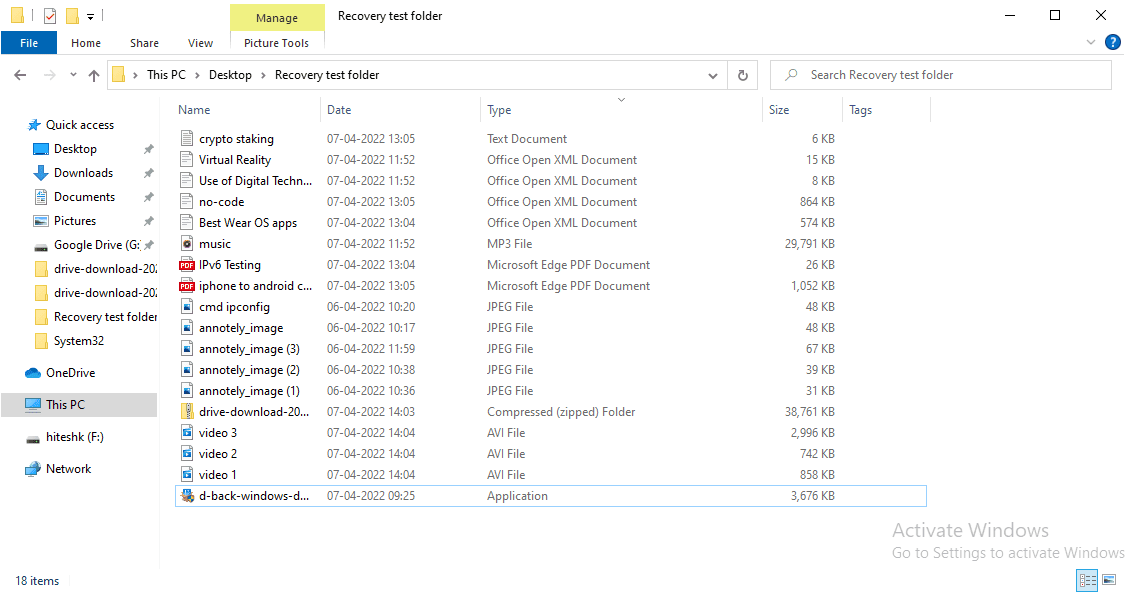
Para este teste, criei uma pasta com vários tipos de arquivos, incluindo vídeos, áudios, documentos, imagens e instaladores. O tamanho total da pasta é de 77,7 MB, abaixo do limite de 100 MB da versão gratuita.
O teste clássico de recuperação de lixeira será utilizado. Excluí todos os arquivos, enviei-os para a lixeira e, em seguida, esvaziei-a para apagar os arquivos de forma permanente.
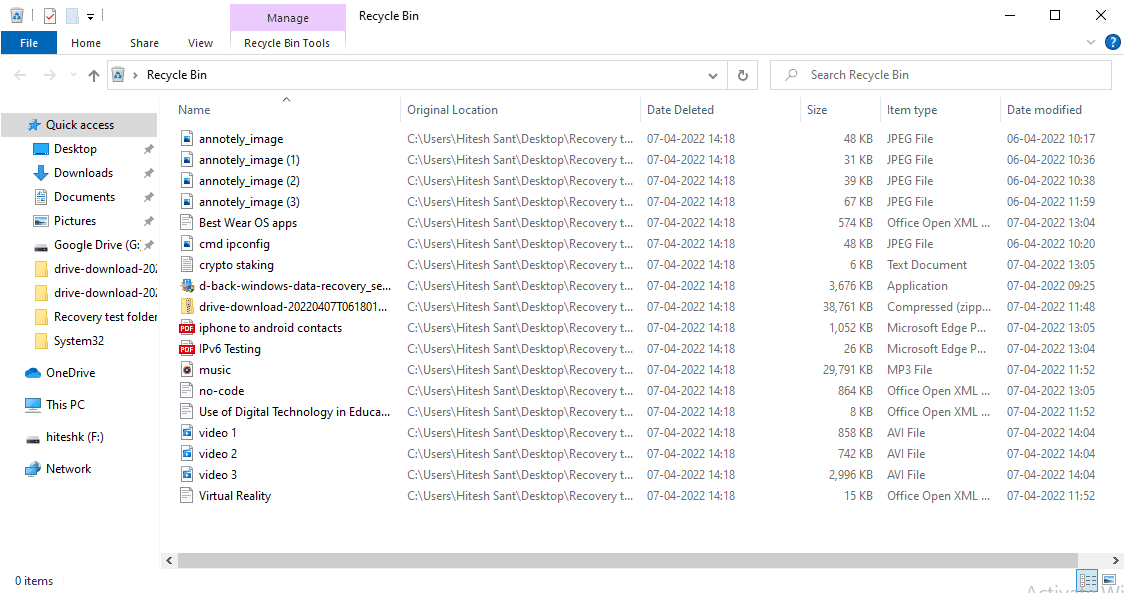
Agora é o momento de verificar o desempenho do D-Back Data Recovery Expert na prática.
Abri o programa, cliquei em Lixeira e aguardei que a verificação dos arquivos recuperáveis fosse concluída:
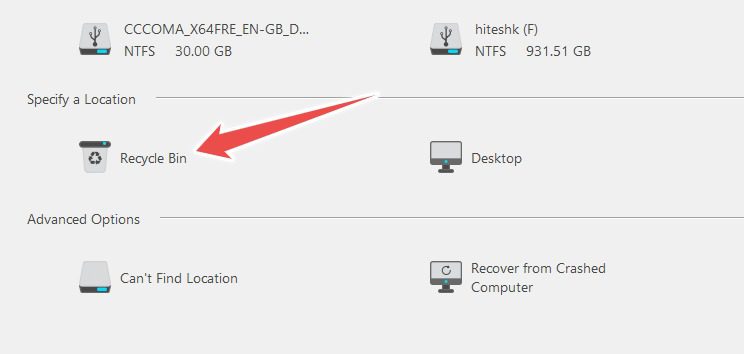
É recomendável deixar a verificação ser concluída antes de avançar para a visualização ou recuperação. O programa também sugere executar a verificação novamente se os arquivos desejados não forem exibidos.

A verificação demorou alguns minutos, mas isso depende do tamanho da lixeira. A recuperação do D-Back foi bem-sucedida, recuperando todos os arquivos.
Selecionei os arquivos desejados e os importei para a minha área de trabalho. Os arquivos recuperados foram organizados na pasta “Todos os arquivos”, agrupados por tipo.
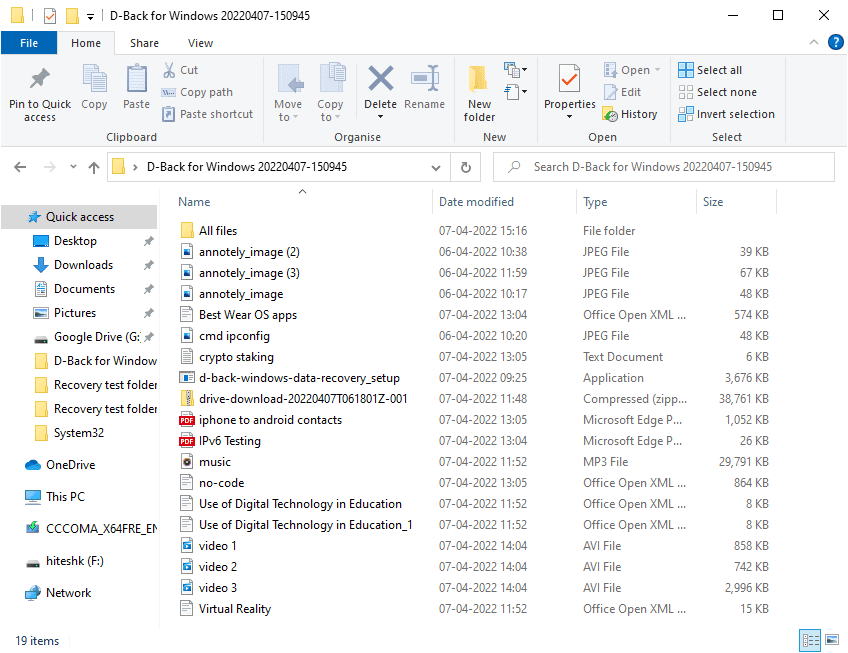
O sucesso do teste pode ser influenciado pela minha recente reinstalação do sistema operacional Windows, o que implica que poucos dados estavam ocupando espaço no disco. Um disco rígido mais antigo, com anos de uso e pastas completas, pode apresentar uma taxa de recuperação mais baixa.
Além disso, o estado final dos arquivos recuperados é tão importante quanto a própria recuperação.
O D-Back Data Recovery Expert parece ser particularmente eficiente na recuperação de arquivos .txt, que funcionaram perfeitamente. Uma eficiência semelhante na recuperação de vídeos e outros formatos melhoraria ainda mais a usabilidade geral do programa.
D-Back Data Recovery Expert para Mac
A iMyFone também oferece um software de recuperação de dados para Mac bastante similar. A interface do utilizador e o suporte para diversos tipos de arquivos e dispositivos são quase idênticos. A versão de avaliação gratuita também está disponível para macOS.
Os planos de subscrição são mensais, anuais e vitalícios. Existem opções anuais e vitalícias para empresas, com suporte para um número de dispositivos que varia de cinco a ilimitado.
Conclusão
Recuperar arquivos excluídos é uma medida corretiva útil, mas fazer backups regulares continua a ser a opção mais segura, pois a recuperação pode falhar em qualquer momento.
Por isso, apresentamos as melhores práticas de backup de dados, juntamente com algumas ferramentas para manter os seus arquivos protegidos nas piores situações.